iphone batterij snel leeglopen plotseling na iOS 14/13 Update? 10 oplossingen hier
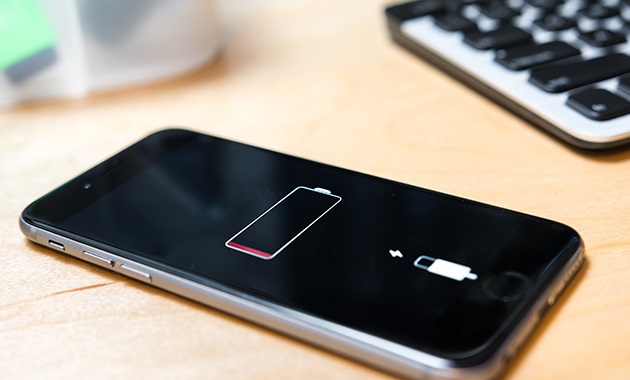
levensduur van de batterij speelt een belangrijke rol bij het gebruik van een high-end Smartphone zoals een iPhone. Wanneer de batterij van uw iPhone begint u in een ongewenste situatie te brengen door plotseling naar beneden te gaan na het updaten naar iOS 14/13, is het natuurlijk om geïrriteerd te raken. Je zou waarschijnlijk gaan en laad uw apparaat opnieuw of je zou eventueel vragen al je vrienden over het probleem of als ze ooit in een dergelijke situatie zijn geweest, maar uiteindelijk met geen oplossing op alle. Maar, je hoeft niet langer in zo ‘ n onaangename situatie omdat we hier zijn met een aantal nuttige tips en oplossingen voor u.
dus als uw iPhone-batterij plotseling begint te sterven na het updaten naar iOS 14/13, probeer deze fixes en krijg je probleem opgelost. Bovendien zullen we ook enkele tips delen over hoe u de meeste iOS-problemen kunt oplossen en de batterij op de iPhone kunt besparen. Laten we zonder verder uitstel beginnen.
waarom loopt de batterij van uw iPhone plotseling zo snel leeg?
- iOS issues & batterijstatus: Wanneer het batterijpercentage van uw iPhone springt wanneer u de stekker inschakelt of plotseling, is de eerste mogelijkheid dat de batterij van uw iPhone bijna leeg is. Dit probleem is meer kans om te gebeuren na het upgraden van het iOS-systeem, omdat het hogere eisen aan de hardware van de telefoon, met inbegrip van de batterij zal hebben.
- Location tracking: als location tracking de hele tijd en voor elke app is ingeschakeld, zal het veel moeite kosten om verbinding te maken met GPS per keer. Deze inspanning vertaalt zich naar meer batterijverbruik voor uw apparaat.
- slecht netwerksignaal: wanneer u zich in een gebied bevindt waar de netwerkdekking erg slecht is, gebruikt uw apparaat extra bronnen om verbinding te maken met een netwerk, waardoor uw telefoon sneller sterft dan voorheen. In deze situatie, het beste ding om te doen is het inschakelen van de vliegtuigmodus als je kunt verontschuldigen met behulp van het netwerk tot je bij een betere ontvangst van het netwerk.
- diagnostiek en Gebruiksgegevens: Apple en andere app-ontwikkelaars van derden hebben gegevens nodig om de iPhone-ervaring te verbeteren. Het verzamelt dergelijke rechtstreeks van iPhone-gebruikers in de vorm van diagnostiek en Gebruiksgegevens. Echter, het inschakelen van deze op de hele tijd zal een drain op uw batterij.
- automatische downloads: Downloads gebruiken gegevens om bij te werken, en wanneer mobiele data of Wi-Fi is ingeschakeld, is het ook een afvoer van bronnen. Hoewel automatische updates op zich niet slecht zijn, kan de timing van de updates tegen u werken en uw batterij bijna leeg maken wanneer u het het minst verwacht.
- u sluit de apps die u niet nodig hebt niet af: Apps hebben resources nodig om te worden gestart en uitgevoerd. Het niet sluiten van een App wanneer niet in gebruik is met behulp van batterij die anders had kunnen worden geconserveerd.
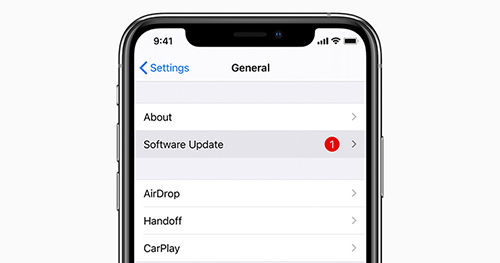
10 oplossingen voor iphone-batterij snel leeglopen plotseling na iOS 14/13-Update
iPhone-softwareproblemen oplossen zonder gegevensverlies
na het updaten naar iOS 14/13 kan de iPhone meer softwareproblemen hebben dan ooit, als gevolg van iOS-glitches, zoals de batterij snel leeglopen plotseling, iPhone geplakt op apple-logo, apps crashen meer en etc. Als dit het geval is, is het de schuld van de iOS zelf. Normaal gesproken zal dit soort problemen niet gemakkelijk worden opgelost door de telefoon opnieuw op te starten. En met behulp van iTunes te herstellen zal verlies van gegevens veroorzaken.
In deze situatie, iMyFone Fixppo (iOS 14/13 ondersteund) zou een goede keuze om het probleem op te lossen. Het programma biedt twee verschillende methoden om iOS problemen op te lossen. Het is betrouwbaar en kan iOS-glitches repareren of zelfs iOS 14 downgraden zonder enig verlies van gegevens. Deze reparatie tool ondersteunt Windows en Mac-computers. Ook, het is de veiligste tool ooit in vergelijking met anderen in de markt. U kunt uw iPhone gemakkelijk vast te stellen in slechts 3 stappen.
probeer het FreeTry it Free
Stap 1-Run iMyFone Fixppo op uw PC en sluit uw iPhone aan op de PC via bliksemkabel. Nu, Selecteer ‘Standard Mode’ in het hoofdscherm.

Stap 2 – Na deze, klik op ‘Start’ knop en je moet de instructies op het scherm dan volgen om je iPhone in DFU-modus te zetten.

Stap 3-Klik vervolgens op de knop ‘Downloaden’ en het programma geeft u de geschikte firmware door het apparaat automatisch te detecteren. Als de iOS-versies voor iOS 14/13 worden aangeboden, kunt u uw iOS downgraden om het probleem op te lossen. U kunt ook op “Select it” klikken om de firmware te selecteren die u hebt gedownload voordat u het bevestigingsproces start.

daarna, klik op ‘Start To Fix’ daarna en uw probleem zal worden opgelost in een paar minuten.

2. Controleer de Batterijslijtage of batterijcapaciteit
Hier is wat u eerst moet doen wanneer het batterijpercentage van uw iPhone springt bij het aansluiten of plotseling. We raden u aan tools zoals CoconutBattery voor Mac of 3uTools voor Windows te gebruiken die u kunnen helpen op elk gewenst moment op de hoogte te zijn van de gezondheid van uw batterij. U kunt ook overwegen gewoon naar de Apple Store om te weten over uw batterij slijtage.
houd er ook rekening mee dat als uw batterijcapaciteit lager is dan 70%, u mogelijk uw batterij moet vervangen om uw apparaat optimaal te kunnen gebruiken. Wanneer uw apparaat is op 80%, zult u merken dat het apparaat bruikbaar is, maar niet het houden van charge perfect en als het gaat om 70%, het maakt het gebruik van het apparaat nog erger. Daarom zal het vervangen van de batterij wanneer de batterij slijtage minder dan 70% zal vallen op zijn plaats.
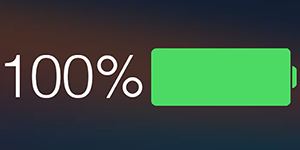
3. Controleer de Apps die het meeste vermogen verbruiken & Quit de Apps kunnen de Update
niet aan wanneer u de iPhone-batterij snel leegloopt plotseling na iOS 14/13-update, moet u alle apps onderzoeken en controleren welke het beslag het meest opeten. Om dit te doen, open ‘instellingen’ en tik op ‘batterij’. Onder de ‘Battery USAGE’ optie, je kon de apps te zien en de cijfers naast elke app geeft aan hoeveel batterij verbruikt door de app. Schakel over naar’ laatste 24 uur ‘ om te zien hoeveel batterij de vorige dag is verbruikt. Op het vinden van de batterij verbruikende apps, verwijder deze of u kunt gewoon vragen aan de app-ontwikkelaar over het probleem.
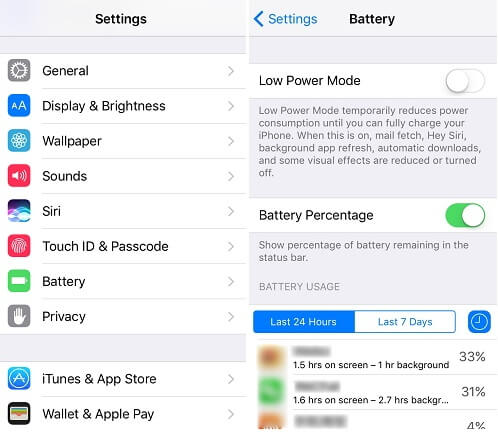
4. Update Apps op uw iPhone
de apps die niet zijn bijgewerkt, staan soms aanzienlijk voor plotselinge iphone-batterij te laten vallen. Dit komt omdat, op een beschikbare app-update, de apps zou kunnen proberen om automatisch bijgewerkt op de achtergrond en dus dit kan resulteren in het aftappen van de batterij. Bovendien, een verouderde app zal niet goed werken en leiden tot plotselinge aftappen van de macht. Daarom, gewoon open ‘App Store’ op uw apparaat en tik op ‘Alles bijwerken’ aan de bovenkant om uw apps bij te werken.
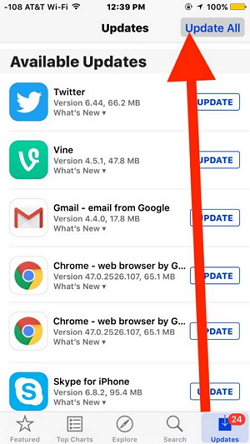
5. Sluit alle Apps op de achtergrond wanneer niet in gebruik
je hebt waarschijnlijk geen idee over het sluiten van de apps als je het gebruikt. Ter informatie, de apps die u gebruikt draaien op de achtergrond, zelfs nadat u deze verlaat en omdat ze nog steeds op de achtergrond, ze kunnen verantwoordelijk zijn van een plotselinge aftappen van de iPhone-batterij. Vandaar om de levensduur van de batterij te verbeteren, raden wij u aan die apps te sluiten, zodat de batterij niet snel daalt langer.
druk twee keer op de ‘Home’ – knop en laat de app-switcher aan. Je zou kunnen merken hoeveel apps worden geopend die u onlangs gebruikt. Veeg de apps een voor een omhoog en sluit ze.
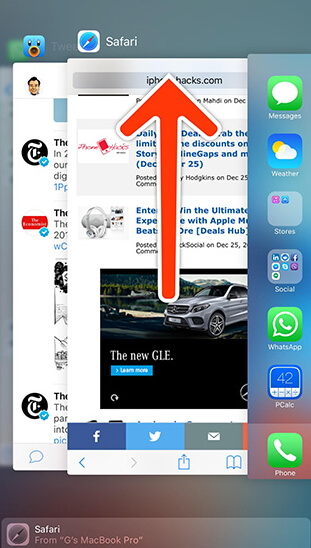
diensten en Apps in Widgets sluiten
een andere functie zal uw batterijlevensduur verbruiken, maar u kunt nooit aandacht besteden aan de Widgets. De diensten en apps in Widgets kunnen veel kracht gebruiken. Volg de onderstaande stappen om te gaan met Widgets.
- 1. Veeg je startscherm naar rechts en je ziet Widgets.
- 2. Blader door het scherm en je ziet alle diensten en apps.
- 3. Tik op de knop Bewerken en sluit de services of apps die u niet nodig hebt.
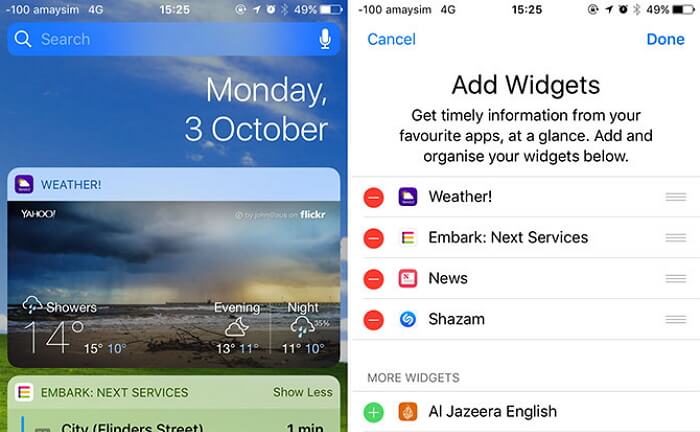
7. Limit Background App Refresh
Background refresh laat elke app voor de iPhone te multitasking de hele tijd, ongeacht of je het uit te voeren of niet. Maar ja, deze functie verbruikt veel stroom. Het beperken van het vernieuwen is nuttig gebleken om de iPhone-batterij snel afvoert.
- 1. Start de Instellingen app en ga naar Algemeen > Achtergrond App verversen.
- 2. Zet dan de functie uit.
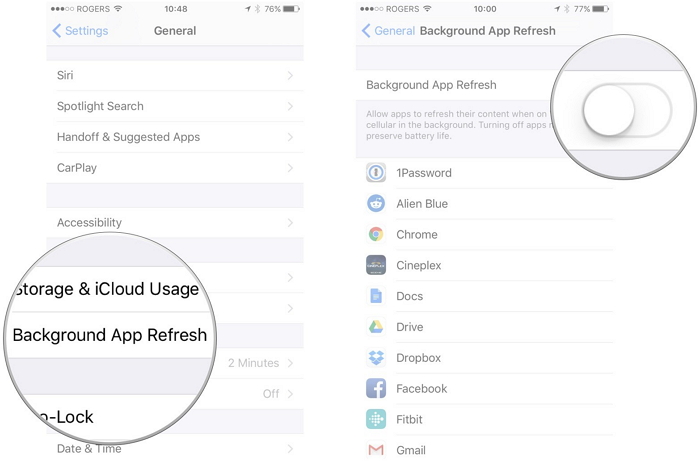
8. Beperk of schakel locatieservices uit
Apps willen altijd uw locatie gebruiken om meer informatie van u te krijgen. Echter, locatie Service steelt uw batterij, ook. Als u dit wilt voorkomen, volg dan de onderstaande stappen.
- 1. Open instellingen op uw apparaat en tik op Privacy > Locatieservices.
- 2. U kunt deze functie uitschakelen. Of kies een aantal apps die uw locatie alleen kunnen gebruiken wanneer u ze gebruikt.
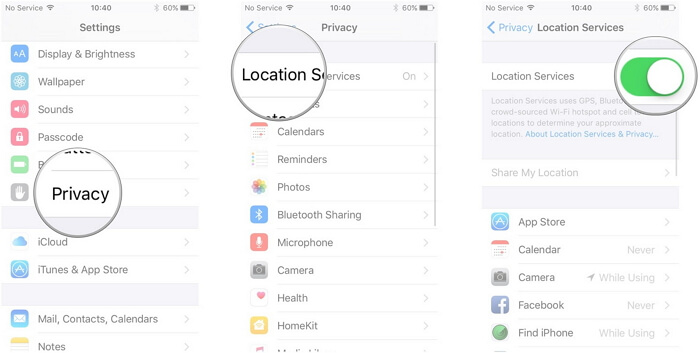
Vervang de batterij
als niets hierboven voor u werkt en uw batterij nog steeds snel leegloopt in iOS 14/13, raden wij u aan de batterij te vervangen. Het zou een eerlijke beslissing voor een dergelijke batterij aftappen geval en wanneer geen van de bovenstaande methoden werkt voor u.

10. Neem contact op met Apple voor hardwareproblemen
een andere mogelijkheid is dat er iets mis is met uw hardware – batterij. En dan moet je Apple om hulp vragen.
u kunt de volgende manieren proberen.
- 1. Als je AppleCare of AppleCare+ hebt, kun je een afspraak met de Genius Bar maken.
- 2. U kunt ook bellen 1-800-MY-APPLE voor het opzetten van een mail-in reparatie.
hoe de batterij op de iPhone te besparen
na het leren van de oplossingen om te proberen wanneer de batterij van de iPhone plotseling daalt na iOS 14/13-update, zijn hier de tips die u moet weten als u de batterij op de iPhone wilt besparen.
- ten eerste, opmerking om de ‘achtergrond App Refresh’ optie uitgeschakeld te houden. U kunt het vinden in het algemeen menu van instellingen. De functie, indien ingeschakeld kan leiden tot een verminderde levensduur van de batterij door het apparaat actief te houden en dingen op de achtergrond te draaien.
- u moet software-updates keer op keer controleren omdat elke nieuwe update oplossingen met zich meebrengt, waardoor de levensduur van de batterij mogelijk wordt verbeterd.
- de volgende tip zegt en stelt u voor om de locatieservices uit te schakelen. Ga naar Instellingen > Privacy > locatieservices en schakel het uit door de schakelaar uit te schakelen. Tik op Uitschakelen van pop-up om te bevestigen. Het houden van deze functie voortdurend ingeschakeld maakt gebruik van GPS die zeker van invloed zal zijn op de levensduur van de batterij.